Ostření bez vzniku šumu v oblastech snímku, kde není fotografovaný objekt
23. 7. 2010
Tedy, abych promluvil česky, jedná se o metodu, kdy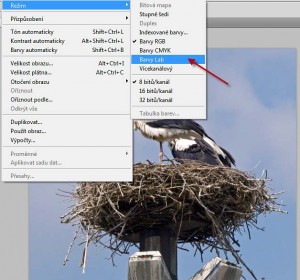 toužíme po zaostření konkrétního objektu ve fotografii (především jeho obrysů), přičemž ostatní oblasti si přejeme mít nezaostřené. To se hodí například, když fotografovaný objekt tvoří jen malou část snímku a větší část tvoří souvislá plocha, v níž bychom při ostření zvyšovali šum, který se při ostření zaostřuje také. Tomu se chceme vyhnout, a tak při této metodě ostření ručně vybereme pouze ty obrysy, které budeme chtít zaostřit.
toužíme po zaostření konkrétního objektu ve fotografii (především jeho obrysů), přičemž ostatní oblasti si přejeme mít nezaostřené. To se hodí například, když fotografovaný objekt tvoří jen malou část snímku a větší část tvoří souvislá plocha, v níž bychom při ostření zvyšovali šum, který se při ostření zaostřuje také. Tomu se chceme vyhnout, a tak při této metodě ostření ručně vybereme pouze ty obrysy, které budeme chtít zaostřit.
Po otevření fotografie klikneme na paletku Kanály a vytvoříme nový kanál použitím ikonky v dolní části paletky. Předtím je ještě možné převést fotografii do režimu LAB, ale není to bezpodmínečně nutné. Nově vzniklý kanál si nějak příhodně a vtipně pojmenujeme - moc se mi líbil název "Ostření".
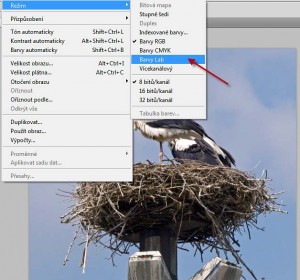 toužíme po zaostření konkrétního objektu ve fotografii (především jeho obrysů), přičemž ostatní oblasti si přejeme mít nezaostřené. To se hodí například, když fotografovaný objekt tvoří jen malou část snímku a větší část tvoří souvislá plocha, v níž bychom při ostření zvyšovali šum, který se při ostření zaostřuje také. Tomu se chceme vyhnout, a tak při této metodě ostření ručně vybereme pouze ty obrysy, které budeme chtít zaostřit.
toužíme po zaostření konkrétního objektu ve fotografii (především jeho obrysů), přičemž ostatní oblasti si přejeme mít nezaostřené. To se hodí například, když fotografovaný objekt tvoří jen malou část snímku a větší část tvoří souvislá plocha, v níž bychom při ostření zvyšovali šum, který se při ostření zaostřuje také. Tomu se chceme vyhnout, a tak při této metodě ostření ručně vybereme pouze ty obrysy, které budeme chtít zaostřit.Po otevření fotografie klikneme na paletku Kanály a vytvoříme nový kanál použitím ikonky v dolní části paletky. Předtím je ještě možné převést fotografii do režimu LAB, ale není to bezpodmínečně nutné. Nově vzniklý kanál si nějak příhodně a vtipně pojmenujeme - moc se mi líbil název "Ostření".
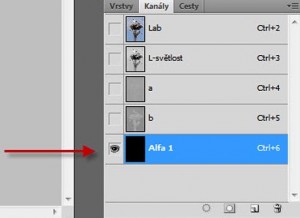
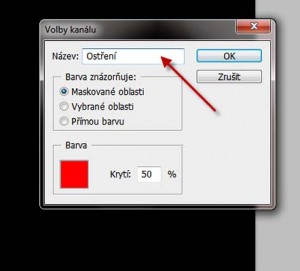
Nadešel čas zkopírovat snímek do nově vzniklého kanálu. Klikneme na snímek v RGB (jsou vybrány všechny tři kanály) a zrušíme výběr nového kanálu. Klávesovou zkratkou Ctrl+A vybereme celou fotografii, klikneme na nový kanál (+ zrušíme RGB) a známou klávesovou zkratkou Ctrl+V vložíme snímek do nového kanálu ve stupních šedi. Na obrázku níže je vidět, že to samé, jen v jisté obměně) jsem provedl v režimu LAB - vybral jsem kanál "L-světlost" a zkopíroval jej do nového kanálu "Ostření".
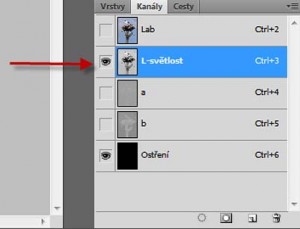
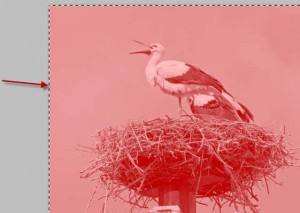
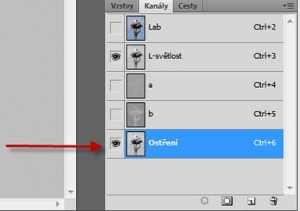
Dalším krokem je nalezení obrysů na fotografovaném objektu a jejich izolace od zbytku plochy snímku. V nabídce Filtr přejdeme do podnabídky Stylizace a zvolíme příkaz Hledat obrysy (Find Edges). Použití filtru zvýraznilo všechny viditelné obrysy na fotografii (včetně těch jemných a drobných), v čemž je možné v některých případech vidět jistý problém, a tak v následujících krocích určíme, které okraje (dejme tomu ty nejzřetelnější) se budou zaostřovat.
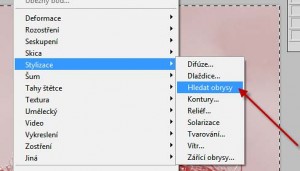
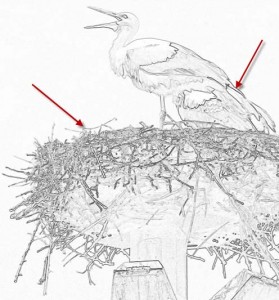
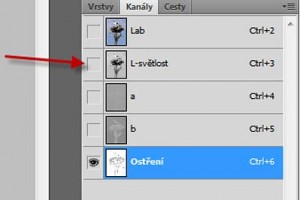
Klávesovou zkratkou Ctrl+L zobrazíme dialog okno Úrovně. Bílým pravým jezdcem (kterým se ovlivňuje oblast světel) hledáme polohu, v níž zlikvidujeme nadbytečné obrysy (které nechceme ostřit). Pomoci si můžeme ale i černým jezdcem, ovlivňujícím oblast stínů.
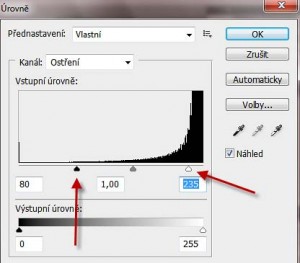

Ač se to může zdát kontraproduktivní, v dalším kroku, v němž budeme ještě více upřesňovat oblasti k zaostření, použijeme Gaussovské rozostření! To vytvoří pozvolnější přechody mezi oblastmi, které se budou zaostřovat a těmi, které zůstanou bez ostření. Rozostření oddálí budoucí výběr od obrysů (hran) objektu na fotografii. Jako poloměr je možné použít 3 - 8 obrazových bodů.
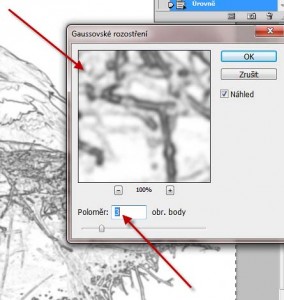
Následně můžeme (doporučuji) znovu použít ladění za pomocí Úrovní, které jsme už jednou provedli. Rozostření se z větší části ztratí a obrysy budou vypadat mnohem zřetelněji. Jsme-li spokojeni, potvrdíme tlačítkem OK a přistoupíme k závěrečným úpravám. V nabídce "Výběr" zvolíme "Načíst výběr" a na dialog okně zaškrtneme "Invertovat". Ujistíme se přitom, že aktivní je kanál, který jsme si na začátku pojmenovali - v mém případě "Ostření".
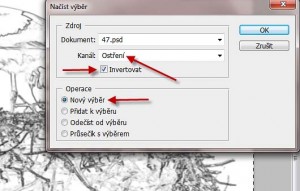
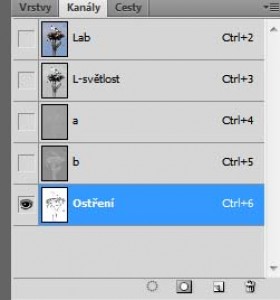
Tímto krokem jsme provedli výběr a klepnutím na kanál RGB na paletě Kanály můžeme zobrazit kompozitní verzi snímku se všemi barvami i s výběrem. Omezeně můžeme ještě manuálně přidávat výběr použitím Lasa (Shift+L) anebo odstraňovat (Alt+L), ale ta nejdůležitější práce je hotova. V mém případě jsem však nejprve přešel na kanál L-světlost, kde jsem si dovolil silně ostřit obrysy za pomoci filtru Doostřit.

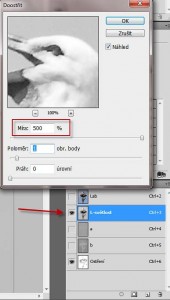
Komentáře
Přehled komentářů
Zatím nebyl vložen žádný komentář



